Apple-Benutzer haben vielleicht eine schwierige Zeit, wenn sie versuchen, PowerPoint-Präsentationen auf ihrem Macbook, Ipad oder Iphone zu erstellen. Das liegt daran, dass PowerPoint keine native Anwendung für Apple-Produkte ist, sondern von Microsoft stammt. Obwohl es auf Ihrem Mac installiert werden kann, müssen Sie es separat kaufen.
In diesem Fall entscheiden sich viele Apple-Kunden für eine kostenlose Option und verwenden stattdessen Keynote. Trotz der Zeit, die Sie benötigen, um sich mit diesem Diashow-Maker und anderen Problemen vertraut zu machen, handelt es sich um eine gut funktionierende Software.
Genauso wie Microsoft verfügt auch der Mac über eine eigene Software zur Erstellung von Diashows. Sie heißt Keynote und ist für Apple-Benutzer völlig kostenlos.
- Haben MacBooks Powerpoint? Wie heißt Powerpoint auf dem Mac?
- Vor- und Nachteile von Keynote auf dem MacBook
- Vorteile
- Kontraste
- Was ist PowerPoint (ppts) auf dem Ipad?
- Vor- und Nachteile von Keynote auf dem iPad
- Vorteile
- Cons
- Überprüfen Sie die Kompatibilität zwischen Google Slides und Powerpoint
- Zusammenarbeit
- Einschränkungen
- Dateikompatibilität
- Offline arbeiten
- Vor- und Nachteile von Google Slides
- Vorteile
- Kontras
Haben MacBooks Powerpoint? Wie heißt Powerpoint auf dem Mac?
Gleich wie Microsoft hat auch der Mac eine eigene Software zum Erstellen von Diashows. Sie heißt Keynote und ist für Apple-Benutzer völlig kostenlos.
Nach Angaben auf der Apple-Website ist Keynote eine einfache Möglichkeit, unvergessliche und spektakuläre Präsentationen zu erstellen. Wenn Sie an einem PC arbeiten, können Sie Keynote online über iCloud nutzen.
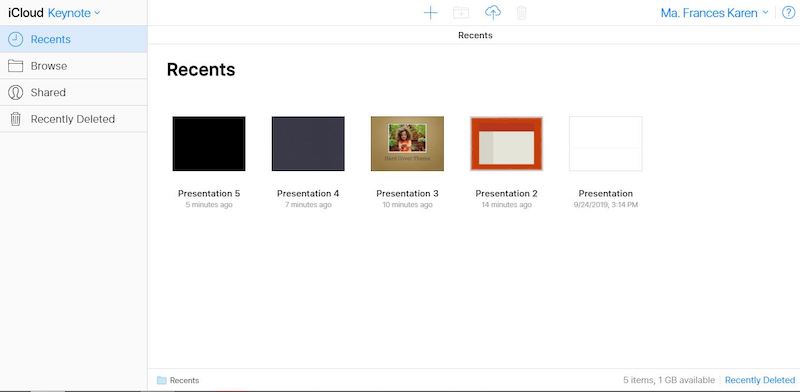
Keynote online
Die meisten Grafiken, Texte, Folienformatierungen, Diagramme und sonstigen Funktionen von PowerPoint werden unterstützt. Aber viele werden nur teilweise unterstützt, und eine ganze Reihe ist völlig inkompatibel.
Hier sind einige beeindruckende Keynote-Themen.
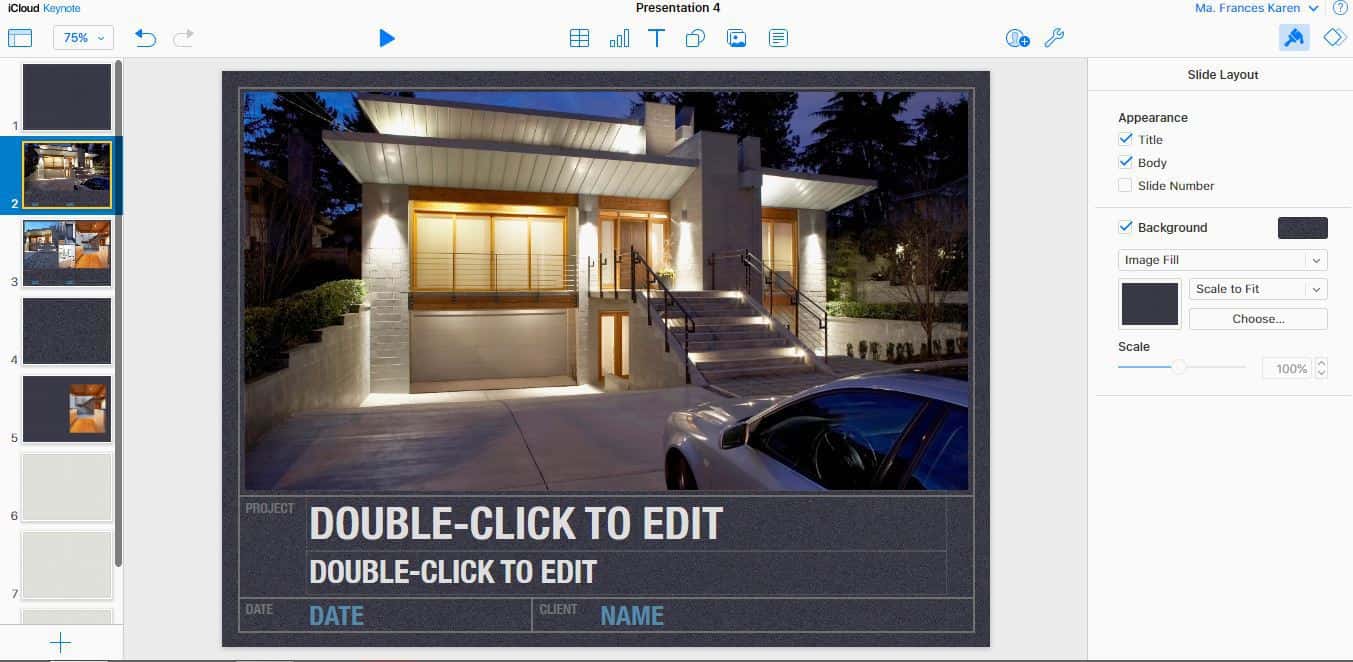
Blueprint Keynote Thema
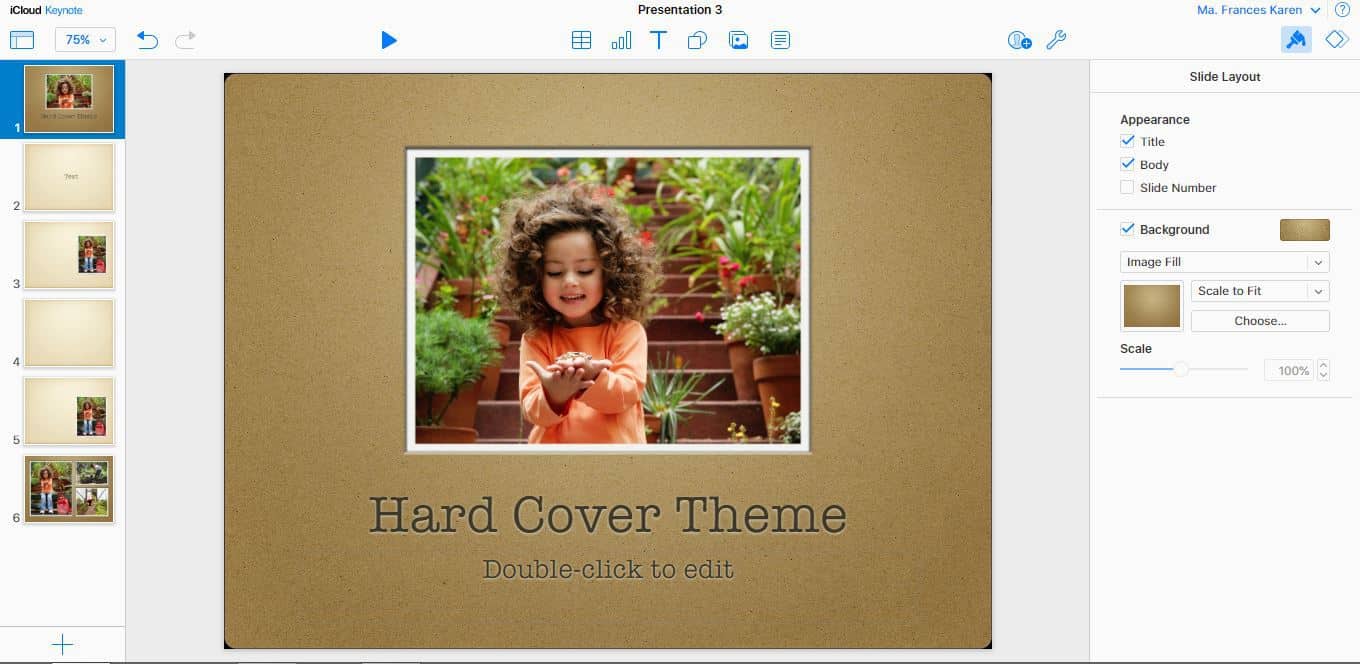
Hard Cover Keynote Thema
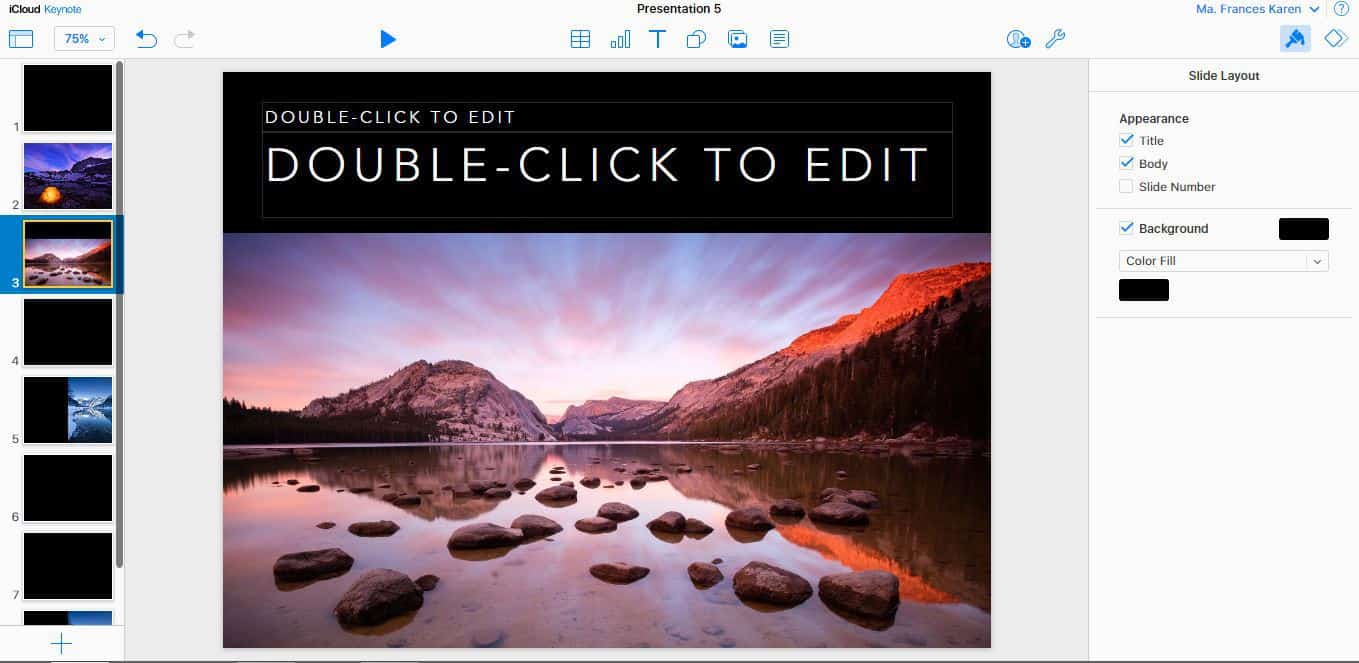
Photo Essay Keynote Thema
Und auch einige andere coole PowerPoint Online Themen.
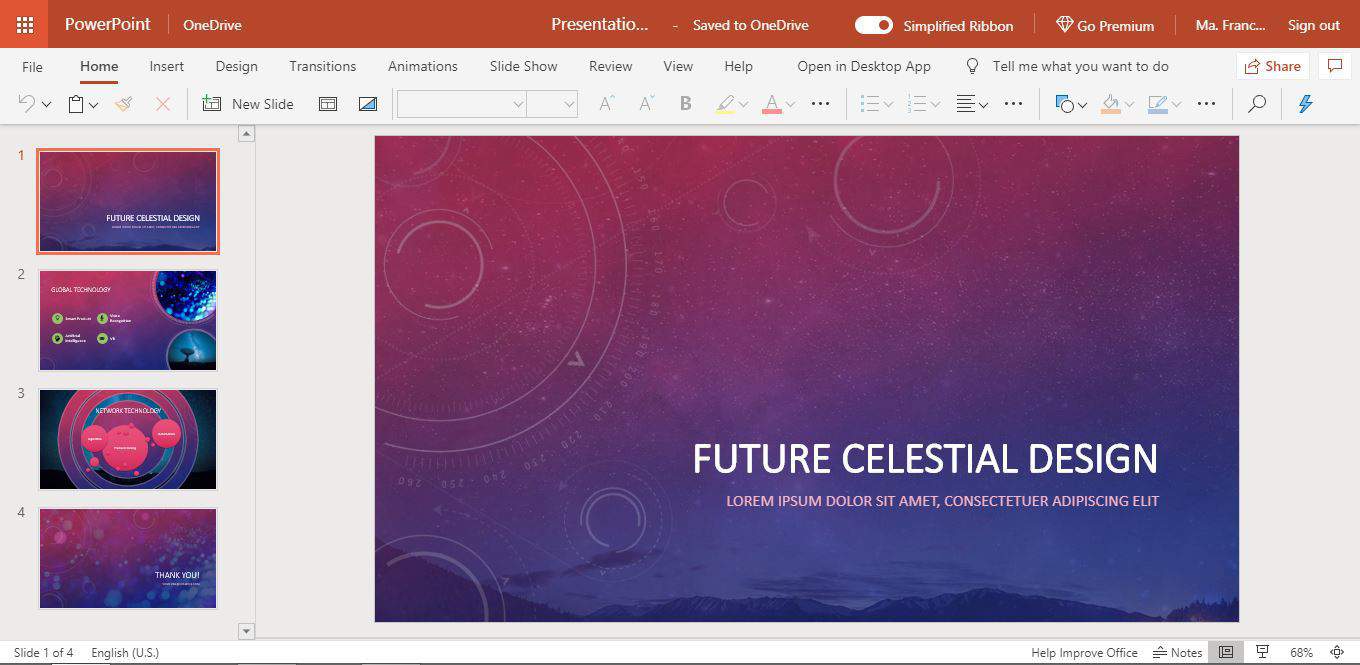
Zukünftiges Himmelsdesign PowerPoint Online
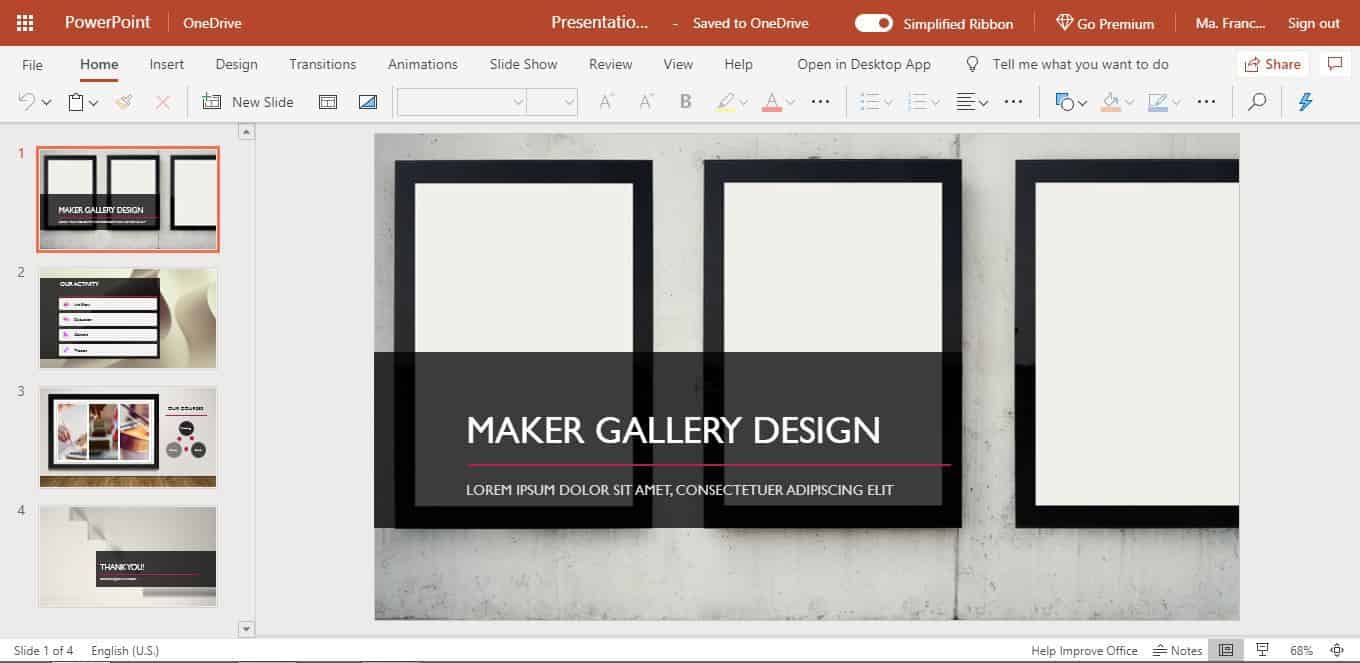
Maker Gallery Design PowerPoint Online
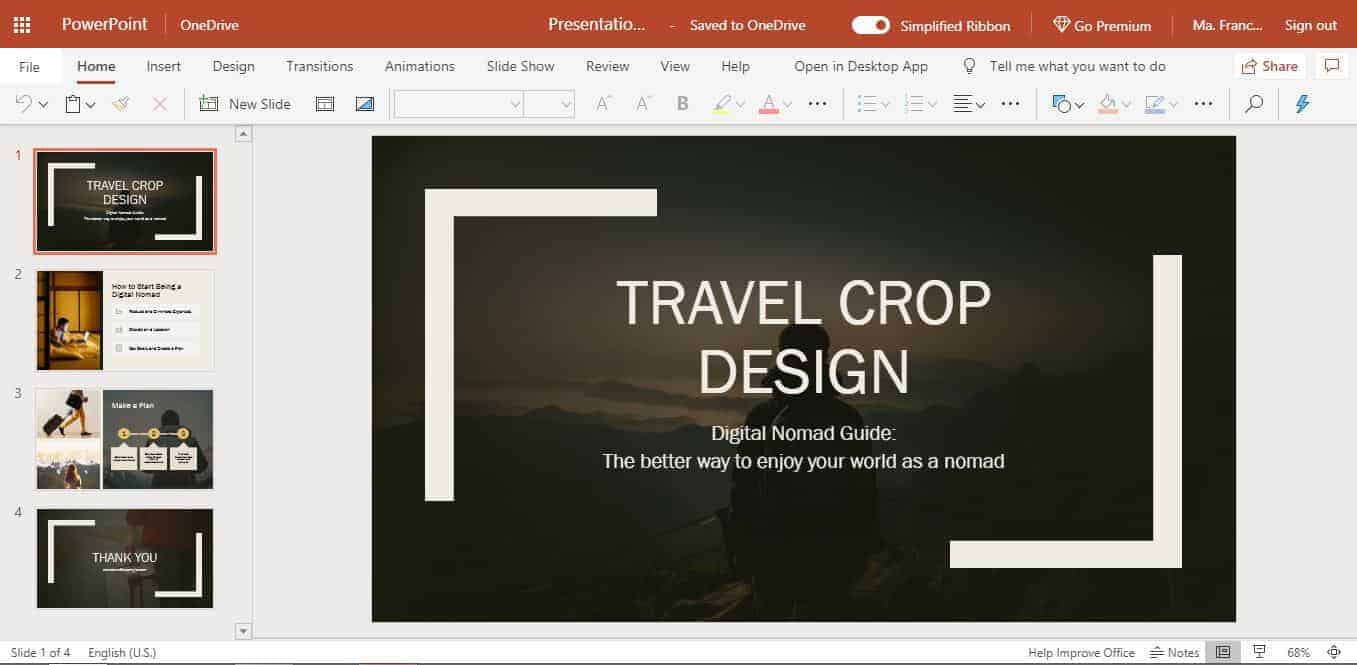
Reisekappendesign PowerPoint Online
Vor- und Nachteile von Keynote auf dem MacBook
Vorteile
- Einfach zu bedienen
- Viele raffinierte und gutgestalteten Themen
- Benutzer-benutzerfreundliche Fotobearbeitungsfunktionen
- Alle Arten von Multimediaformaten können verwendet werden
- Einwandfreie Animation
- Einfache Übertragung auf mehrere persönliche Geräte
- Absolut kostenlos für iOS
Kontraste
- Einige Funktionen von Microsoft PowerPoint sind nicht kompatibel
- Nicht so beliebt wie andere Diashow-Macher
- Könnte anfangs schwer zu bedienen sein
- Für PC-Nutzer, Keynote ist nur unter OS X verfügbar
- Die Konvertierung von .Key in .PPTX könnte mühsam sein, da nicht alle Funktionen unterstützt werden
Was ist PowerPoint (ppts) auf dem Ipad?
Wenn ich Sie überzeugt habe, ist es ziemlich einfach herunterzuladen und zu installieren. Öffnen Sie einfach den Apple App Store und suchen Sie nach Keynote.
Gleich wie Mac ist Keynote auch der native Diashow-Ersteller für das Ipad. Tatsächlich ist es auf allen iOS-Geräten verwendbar.
Für Leute, die viel unterwegs sind, ist dies definitiv eine großartige Funktion, da sie einfach auf die Keynote-Datei auf ihrem iPhone oder iPad zugreifen können. Für Personen, die nicht ausschließlich Apple-Produkte verwenden, könnte es jedoch mühsam sein, die Präsentation in andere Formate zu konvertieren.
Aber auch nach der erfolgreichen Konvertierung der Präsentationen müssen Sie bestimmte Teile der Diashow erneut bearbeiten. Dies liegt wiederum daran, dass aufgrund von Inkompatibilitätsproblemen nicht alle Teile korrekt konvertiert werden können.
Zugegeben, wenn Sie an einem PC arbeiten, können Sie Keynote online verwenden, um die Präsentationen zu vervollständigen, solange diese auf iCloud hochgeladen werden. Wenn Sie offline unter Windows arbeiten wollen, ist das leider nicht möglich, da Keynote nicht auf einer Windows-Plattform installiert werden kann.
Wenn der Tag der Präsentation gekommen ist, stoßen Sie außerdem möglicherweise auf das Dilemma, ein HDMI- oder VGA-Kabel zu verwenden. Hierfür benötigen Sie einen Adapter, der mit Ihren Geräten kompatibel ist.
Wenn Sie einen Fernseher verwenden möchten, denken Sie daran, einen Lightning-zu-HDMI-Adapter zu benutzen. Sobald dies geschehen ist, müssen Sie auch das Verhältnis anpassen, damit es den Bildschirm ausfüllt.
Für einen Projektor benötigen Sie einen VGA- oder HDMI-Adapter, der mit Ihrem Apple-Gerät kompatibel ist. Im Vollbildmodus können Sie das Verhältnis bei Bedarf erneut anpassen.
Mit einem iPad ist es einfach, während der eigentlichen Präsentation durch die Folien zu manövrieren. Tippen und Schieben sind die einzigen Bewegungen, die Sie benötigen.
Am besten gefällt mir die Möglichkeit, mit einem Apple Pencil oder dem Finger auf den Folien zu zeichnen. Anders als mit einer Maus oder einem Touchpad ist es viel einfacher, die Zeichnungen oder die Notizen, die man während der Präsentation hinzufügen möchte, zu steuern.
Vor- und Nachteile von Keynote auf dem iPad
Vorteile
- Einfache Bedienung während der Präsentation
- iCloud macht es einfach, die Präsentationen zu speichern
- Gespeichert .Keynote-Präsentationen auf iCloud können Sie auf allen Ihren Apple-Geräten abrufen
- Einfache Kommentierung
- Sogar auf einem PC können Sie auf Keynote auf iCloud.com
Cons
- Für Präsentationen benötigen Sie einen HDMI- oder VGA-Adapter
- Sie können Keynote nicht offline verwenden, wenn Sie an einem PC arbeiten
- Es gibt Pannen beim Konvertieren von .pptx in .key
Überprüfen Sie die Kompatibilität zwischen Google Slides und Powerpoint
Google Slides ist Googles Version eines Diashow-Präsentationsprogramms. Viele Unternehmen bevorzugen es, weil es einfach ist, Dokumente innerhalb eines Teams zu teilen.
Aber das Beste daran ist, dass es absolut kostenlos ist. Ich persönlich benutze Googles Office-Suite gerne, weil die automatische Speicherfunktion viel zuverlässiger ist als die von MS Office.
Als PC-Nutzer ist es viel einfacher, sich an Google Slides zu gewöhnen als an Keynote. Wenn Sie ein Apple-Nutzer sind, müssen Sie sich natürlich erst einarbeiten, wenn Sie mit PowerPoint oder Google Slides nicht vertraut sind.
Zusammenarbeit
Google Slides nutzt die Cloud, um Präsentationen zu speichern, und ermöglicht so eine einfache Zusammenarbeit. Alles, was Sie brauchen, ist ein Google-Konto, das für den Durchschnittsbürger ziemlich normal ist.

Schaltfläche zum Teilen in PowerPoint Online

Schaltfläche zum Teilen in Google Slides
Auch Keynote und PowerPoint verfügen über diese Funktion. Der Unterschied ist, dass ersteres eine AppleID erfordert, letzteres nicht.
Wenn Sie Ihre Präsentation für einen Kollegen freigeben möchten, können Sie einfach dessen E-Mail eingeben, der dann auch ohne Microsoft-Konto benachrichtigt wird.

Wie Sie Ihre Präsentation mit PowerPoint Online freigeben
Das Freigeben von Präsentationen ist sowohl bei PowerPoint als auch bei Google Slides recht ähnlich. Sie müssen lediglich auf „Freigeben“ klicken, das Konto der Personen eingeben, mit denen Sie zusammenarbeiten möchten, und die Einschränkungen festlegen.
Sie können auch einfach einen freizugebenden Link verwenden oder die Benutzernamen oder E-Mail-Adressen der Personen eingeben, für die Sie die Präsentation freigeben möchten. Sie können ihnen erlauben, die Präsentation anzusehen, zu bearbeiten oder zu kommentieren.

Wie Sie Google Slides freigeben
Die Zusammenarbeit mit PowerPoint ist jedoch nur mit MS Office Online, MS Office 365 und Microsoft Office Home & Student möglich. Davon ist nur MS Office Online kostenlos.
Einschränkungen
Obwohl die Online-Version kostenlos ist, ist sie aufgrund verschiedener Einschränkungen nicht so gut wie die Desktop-Version. So sind zum Beispiel Übergänge und Animationen begrenzt.
Der größte Nachteil sowohl von Google Slides als auch von MS PowerPoint online ist meiner Meinung nach, dass Sie nur Diashows mit einer Größe von weniger als 100 MB erstellen können. Um das Problem zu beheben, müssen Sie Ihre Präsentation in einzelne kleinere Gruppen unterteilen.
Ich glaube nicht, dass das ein allzu großes Problem ist, da Sie mehr Dateien haben werden, die aber kleiner sind. Der Vorteil ist, dass die Präsentation nicht so leicht abstürzt und dass sie leichter hochgeladen und weitergegeben werden kann.
Dateikompatibilität
Wenn es darum geht, eine .pptx-Datei in Google Slides zu öffnen, ist es eigentlich ganz einfach. Alles, was Sie tun müssen, ist, die Datei auf Google Drive hochzuladen und Google Slides zum Öffnen zu wählen.
Sofort wird eine Kopie in Google Slides konvertiert und gespeichert. Es kann jedoch sein, dass Sie bestimmte Teile Ihrer Präsentation bearbeiten möchten, da die Konvertierung einige Änderungen im Format verursachen könnte.
Offline arbeiten
Im Gegensatz zu PowerPoint können Sie Google Slides nicht installieren. Bevor Sie also offline gehen, sollten Sie diese von Google vorgeschlagenen Schritte durchgehen.
-
Verbinden Sie sich mit dem Internet
-
Öffnen Sie Google Chrome
-
Deaktivieren Sie das private Surfen
-
Laden Sie die Erweiterung für Google Docs Offline Chrome herunter (Laden Sie sie hier herunter: https://chrome.google.com/webstore/detail/google-docs-offline/ghbmnnjooekpmoecnnnilnnbdlolhkhi)
-
Stellen Sie sicher, dass Ihr Gerät über freien Speicherplatz für Ihre Dokumente verfügt
-
Wechseln Sie zu Ihrem Google-Profil in Chrome
-
Öffnen Sie Google Slides
-
Klicken Sie oben links auf Hauptmenü, dann auf Einstellungen
-
Auf der rechten Seite Offline einschalten
Vor- und Nachteile von Google Slides
Vorteile
- Völlig kostenlos
- Mühelos Zusammenarbeit
- Einfache Bedienung für einen PC-Benutzer
- Keine Software-Installation
- Kann PowerPoint-Präsentationen konvertieren
- Unkompliziertes Einbetten in Websites
- Offline nutzbar, wenn Sie die obigen Schritte befolgen
- Fast jeder hat ein Google-Konto
Kontras
- Jede Präsentation ist auf 100 MB begrenzt
- Kann nicht auf einem Gerät installiert werden
- Die Funktionen sind im Vergleich zu den Desktop-Versionen von PowerPoint und Keynote möglicherweise minimal